Pytanie
Problem: Jak usunąć wirusa Four?
Czy możesz mi pomóc w radzeniu sobie z powiadomieniami o wirusie Four? Moja przeglądarka wyświetla wyskakujące okienko, że mój komputer jest zainfekowany, ale jestem pewien, że to nieprawda. Ale jak mogę powstrzymać ich wyświetlanie w mojej przeglądarce?
Rozwiązany Odpowiedź
Cztery wirusy to oszustwo internetowe, które może pojawić się w przeglądarce w formie alertu bezpieczeństwa, który ostrzega o wykryciu niebezpiecznych wirusów. Istnieje kilka wersji tego internetowego oszustwa.
[1] Jednak wszystkie mają ten sam cel – promowanie fałszywego oprogramowania zabezpieczającego o nazwie PCSmartCleanup.Takie działania są często wywoływane przez adware.[2] To potencjalnie niechciany program (PUP)[3] które mogą dostać się do komputera, laptopa, tabletu lub smartfona podczas pobierania podejrzanych programów lub instalowania aplikacji poza oficjalnymi sklepami z aplikacjami.
Wkrótce po infiltracji ta aplikacja z reklamami uruchamia przekierowania przeglądarki do stron, które dostarczają jeden z tych alertów:
- „Twój system jest poważnie uszkodzony przez (4) wirus!”
- „Twój system jest poważnie uszkodzony przez wirusa Four!”
Fałszywa wiadomość może wydawać się uzasadniona. Może używać danych logowania Google, Windows lub Apple. Dodatkowo zawiera model urządzenia. Na przykład może powiedzieć, że Twój Samsung Galaxy lub iPhone został zainfekowany. Ta informacja zdecydowanie zwiększa szanse, że ofiary oszustwa uwierzą w oszustwo.
Dalsza treść ostrzeżenia o oszustwie mówi, że ludzie muszą podjąć natychmiastowe działania w celu usunięcia wirusa Four. Oszuści proszą o wykonanie tylko dwóch kroków:
- Zainstaluj podejrzany program lub aplikację zabezpieczającą.
- Uruchom aplikację i rzekomo napraw przeglądarkę i złośliwe oprogramowanie z urządzenia.
Jednak wykonanie tych kroków i zainstalowanie wątpliwego narzędzia PCSmartCleanup może prowadzić do większej liczby problemów. Promowane oprogramowanie jest bezużyteczne. Może działać jako oprogramowanie szpiegujące lub pomagać w pobieraniu złośliwego oprogramowania na urządzenia mobilne lub komputery.
Dlatego też, jeśli Twoja przeglądarka ciągle przekierowuje do „Twój system jest poważnie uszkodzony przez wirusa (4)!” stronie, powinieneś sprawdzić system pod kątem programu adware. Po odinstalowaniu aplikacji z reklamami i wyeliminowaniu powiązanych z nią komponentów, musisz zresetować przeglądarkę internetową.
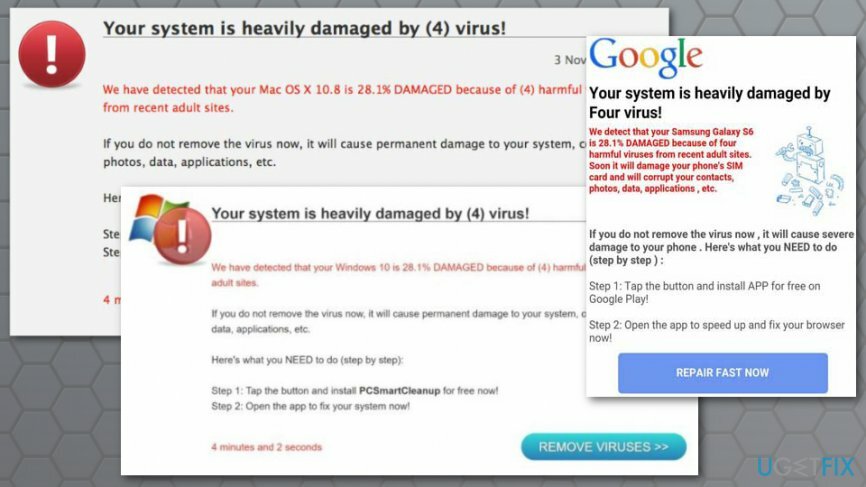
Dwie metody usuwania wirusa Four z komputera
Aby odinstalować te pliki, musisz kupić licencjonowaną wersję Reimage Reimage odinstalować oprogramowanie.
Istnieją dwie metody pozbycia się wirusa Four i jego denerwującej aktywności. Pamiętaj, że żadna z nich nie zawiera instrukcji w wyskakującym okienku. Pierwsza metoda (zalecana) to poleganie na oprogramowaniu zabezpieczającym i przeskanowanie urządzenia. Druga opcja sugeruje samodzielne wykonanie pracy.
Metoda 1. Pozbądź się wirusa Four automatycznie
Aby odinstalować te pliki, musisz kupić licencjonowaną wersję Reimage Reimage odinstalować oprogramowanie.
Automatyczne usuwanie wirusa Four to najlepszy sposób na pozbycie się tego cyberzagrożenia. Nie ma znaczenia, czy Twój smartfon, tablet, laptop czy komputer został zainfekowany złośliwym oprogramowaniem, wszystkie wersje można usunąć w ciągu kilku minut za pomocą oprogramowania antywirusowego.
Zalecamy używanie Reimage do eliminacji wirusa. Możesz jednak wybrać preferowane oprogramowanie anty-malware/antyspyware. Nie zapominaj, że musisz używać zaktualizowanego oprogramowania zabezpieczającego.
Metoda 2. Ręczne usuwanie wirusa Four
Aby odinstalować te pliki, musisz kupić licencjonowaną wersję Reimage Reimage odinstalować oprogramowanie.
Aby ręcznie pozbyć się tego cyberzagrożenia, musisz znaleźć i odinstalować adware, które jest odpowiedzialne za przekierowania na oszukańczą stronę. Dodatkowo musisz poszukać innych plików, aplikacji, rozszerzeń, programów i innych komponentów związanych z tą potencjalnie niechcianą aplikacją.
Usuń wirusa Four z systemu Windows
- otwarty Początek i dostęp Panel sterowanial.
- Nawigować do Programy (lub Dodaj/usuń programy, programy i funkcje).
- Wybierać Odinstaluj program opcja.
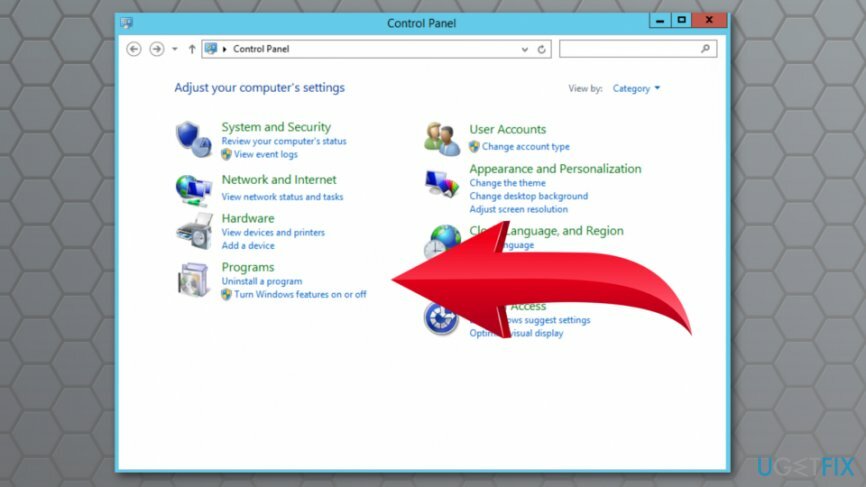
- Na wyświetlonej liście musisz znaleźć Cztery i inne powiązane aplikacje. Wybierz je i kliknij Odinstaluj przycisk.
- Kliknij ok aby zapisać zmiany.
Jeśli nie możesz znaleźć żadnych podejrzanych programów, sprawdź rozszerzenia przeglądarki. PUP mógł pojawić się w systemie jako rozszerzenie przeglądarki. Dlatego musisz sprawdzić wszystkie przeglądarki zainstalowane na twoim komputerze. Zalecane jest również zresetowanie przeglądarki.
Usuń wirusa Four z systemu Mac OS X
- Kliknij Iść w lewym górnym rogu ekranu i otwórz Aplikacje.
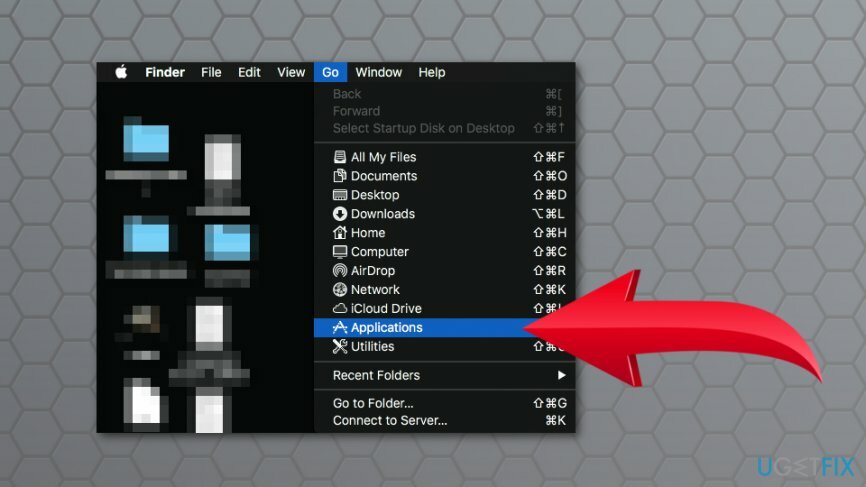
- w Aplikacje folder znaleźć podejrzane aplikacje, które mogą być powiązane z wirusem Four. Kliknij te aplikacje prawym przyciskiem myszy i wybierz Przenieść do kosza opcja.
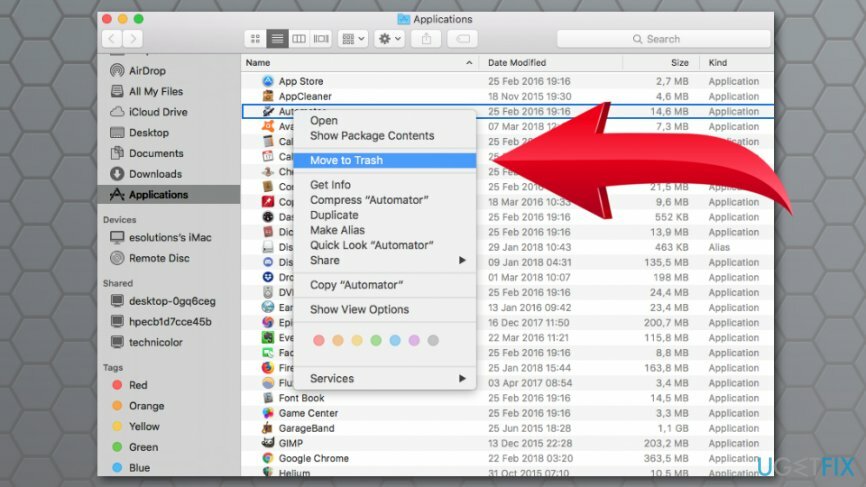
Po usunięciu aplikacji (lub jeśli nie znalazłeś żadnych podejrzanych komponentów), musisz upewnić się, że żadne podejrzane rozszerzenia nie zostały zainstalowane bez Twojej wiedzy. Odinstaluj je i zresetuj wszystkie przeglądarki internetowe zainstalowane na komputerze Mac.
Pozbądź się programów jednym kliknięciem
Możesz odinstalować ten program za pomocą przewodnika krok po kroku przedstawionego przez ekspertów z ugetfix.com. Aby zaoszczędzić Twój czas, wybraliśmy również narzędzia, które pomogą Ci wykonać to zadanie automatycznie. Jeśli się spieszysz lub czujesz, że nie masz wystarczającego doświadczenia, aby samodzielnie odinstalować program, możesz skorzystać z poniższych rozwiązań:
Oferta
Zrób to teraz!
Ściągnijoprogramowanie do usuwaniaSzczęście
Gwarancja
Zrób to teraz!
Ściągnijoprogramowanie do usuwaniaSzczęście
Gwarancja
Jeśli nie udało Ci się odinstalować programu za pomocą Reimage, powiadom nasz zespół pomocy technicznej o swoich problemach. Upewnij się, że podajesz jak najwięcej szczegółów. Podaj nam wszystkie szczegóły, które Twoim zdaniem powinniśmy wiedzieć o Twoim problemie.
Ten opatentowany proces naprawy wykorzystuje bazę danych zawierającą 25 milionów komponentów, które mogą zastąpić każdy uszkodzony lub brakujący plik na komputerze użytkownika.
Aby naprawić uszkodzony system, musisz zakupić licencjonowaną wersję Reimage narzędzie do usuwania złośliwego oprogramowania.

Aby pozostać całkowicie anonimowym i zapobiec dostawcy usług internetowych i rząd przed szpiegostwem na ciebie powinieneś zatrudnić Prywatny dostęp do Internetu VPN. Umożliwi Ci łączenie się z Internetem przy zachowaniu całkowitej anonimowości poprzez szyfrowanie wszystkich informacji, zapobiega śledzeniu, reklamom, a także złośliwym treściom. Co najważniejsze, powstrzymasz nielegalną działalność inwigilacyjną, którą NSA i inne instytucje rządowe prowadzą za twoimi plecami.
Nieprzewidziane okoliczności mogą się zdarzyć w dowolnym momencie podczas korzystania z komputera: może on wyłączyć się z powodu przerwy w zasilaniu, a Może wystąpić niebieski ekran śmierci (BSoD) lub losowe aktualizacje systemu Windows mogą spowodować komputer, gdy wyjedziesz na kilka minuty. W rezultacie Twoje zadania domowe, ważne dokumenty i inne dane mogą zostać utracone. Do zdrowieć utracone pliki, możesz użyć Odzyskiwanie danych Pro – przeszukuje kopie plików, które są nadal dostępne na dysku twardym i szybko je pobiera.